Come stampare colonne selezionate insieme su una pagina in Excel?
Per impostazione predefinita, Excel stampa le colonne selezionate non adiacenti (non contigue) su pagine separate. Se desideri stampare le colonne selezionate insieme su una singola pagina, ecco come fare.
Stampa le colonne selezionate insieme con il codice VBA
Stampa facilmente le colonne selezionate insieme con uno strumento incredibile
Stampa le colonne selezionate insieme con il codice VBA
Puoi stampare più colonne selezionate insieme su una pagina utilizzando il codice VBA. Procedi nel seguente modo.
1. Premi contemporaneamente i tasti Alt + F11 per aprire la finestra Microsoft Visual Basic for Application.
2. Nella finestra Microsoft Visual Basic for Application, clicca su Inserisci > Modulo. Dopodiché copia e incolla il seguente codice VBA nella finestra del Modulo.
Codice VBA: Stampa le colonne selezionate insieme
Sub Print_MultiAreas()
Dim xRg As Range
Dim xSht As Worksheet
Dim xArea As Range
Dim xTxt As String
On Error Resume Next
xTxt = ActiveWindow.RangeSelection.Address
Set xRg = Application.InputBox("Please select columns:", "Kutools for Excel", xTxt, , , , , 8)
If xRg Is Nothing Then Exit Sub
Set xSht = Worksheets.Add(After: = Sheets(Sheets.Count))
For Each xArea In xRg.Areas
xArea.Copy Destination: = xSht.Range(xArea.Address)
xSht.Range(xArea.Address).Value = xArea.Value
Next
xSht.PrintPreview
'xSht.PrintOut Copies:=1, Collate:=True, IgnorePrintAreas:=False
Application.DisplayAlerts = False
xSht.Delete
Application.DisplayAlerts = True
xRg.Parent.Activate
End Sub3. Premi il tasto F5 per eseguire il codice. Poi apparirà una finestra di dialogo di Kutools per Excel, seleziona le colonne che desideri stampare tenendo premuto il tasto Ctrl e cliccando su ogni colonna. Infine, clicca sul pulsante OK. Vedi screenshot:

4. Successivamente, vedrai una finestra di anteprima di stampa, clicca sul pulsante Stampa per iniziare la stampa.
Nota: Se alcune delle colonne selezionate non sono su una sola pagina, nella finestra di anteprima, clicca su Pagina successiva per visualizzare altre selezioni. Queste verranno stampate su pagine separate.
Stampa facilmente le colonne selezionate insieme con uno strumento incredibile
Se il codice VBA è difficile da gestire, puoi provare l'utilità Assistente stampa selezione multipla di Kutools per Excel. Con questo strumento, puoi facilmente stampare più colonne selezionate insieme su una pagina con pochi clic.
1. Seleziona le colonne una per una tenendo premuto il tasto Ctrl. Poi clicca su Kutools Plus > Stampa > Assistente stampa selezione multipla.

2. Nella finestra Assistente stampa selezioni multiple – Passo 1 di 3, tutte le colonne selezionate sono elencate nella casella di riepilogo, clicca sul pulsante Fine.
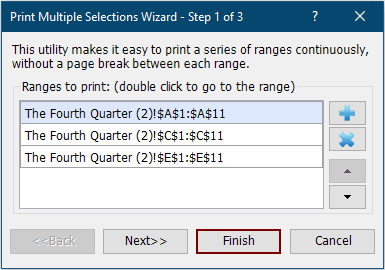
3. Quindi tutte le colonne selezionate vengono estratte come oggetti e posizionate su un foglio di lavoro vuoto (per impostazione predefinita, tutte le colonne selezionate sono disposte in una colonna, ma puoi sistemarle secondo necessità). Dopodiché avvia la stampa del foglio di lavoro.

Nota: Se desideri specificare le impostazioni di stampa, clicca sul pulsante Avanti in questa finestra Passo 1 di 3, quindi specifica le impostazioni come necessario, come mostrato nello screenshot sottostante.

Kutools per Excel - Potenzia Excel con oltre 300 strumenti essenziali. Goditi funzionalità AI gratuite per sempre! Ottienilo ora
I migliori strumenti per la produttività in Office
Potenzia le tue competenze in Excel con Kutools per Excel e sperimenta un'efficienza mai vista prima. Kutools per Excel offre oltre300 funzionalità avanzate per aumentare la produttività e farti risparmiare tempo. Clicca qui per ottenere la funzione di cui hai più bisogno...
Office Tab porta le schede su Office e rende il tuo lavoro molto più semplice
- Abilita la modifica e lettura a schede in Word, Excel, PowerPoint, Publisher, Access, Visio e Project.
- Apri e crea più documenti in nuove schede della stessa finestra invece che in nuove finestre.
- Aumenta la produttività del50% e riduce centinaia di clic del mouse ogni giorno!
Tutti gli add-in Kutools. Un solo programma di installazione
La suite Kutools for Office include add-in per Excel, Word, Outlook & PowerPoint più Office Tab Pro, ideale per i team che lavorano su più app di Office.
- Suite tutto-in-uno — Add-in per Excel, Word, Outlook & PowerPoint + Office Tab Pro
- Un solo programma di installazione, una sola licenza — configurazione in pochi minuti (pronto per MSI)
- Funzionano meglio insieme — produttività ottimizzata su tutte le app Office
- Prova completa30 giorni — nessuna registrazione, nessuna carta di credito
- Massimo risparmio — costa meno rispetto all’acquisto singolo degli add-in